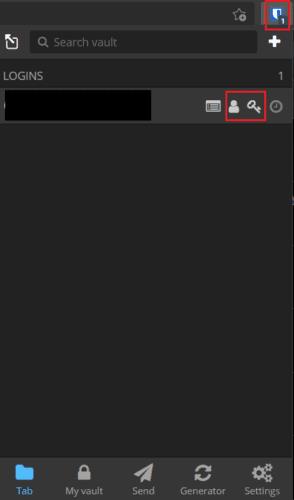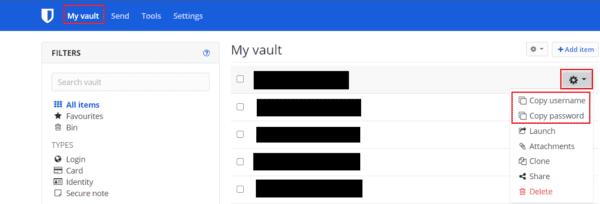Ako upravitelj lozinki sigurno pohranjuje vaše vjerodajnice za vas, to može biti izvrsno za pružanje mira. Na taj način uvelike je lakše slijediti najbolje sigurnosne prakse i koristiti jedinstvene, duge i složene lozinke za svaku uslugu. Automatsko popunjavanje je fantastična značajka koju nude mnogi upravitelji lozinki, uključujući Bitwarden. Da biste koristili Bitwardenovu značajku automatskog popunjavanja, morate koristiti proširenje preglednika Bitwarden i automatski ispunjavati obrazac u pregledniku.
Nažalost, ne možete koristiti automatsko popunjavanje u vanjskim aplikacijama. Na primjer, ako se želite prijaviti u aplikaciju kao što je OneDrive, Steam ili čak aplikacija Bitwarden za stolna računala. Iako možete potražiti i ručno upisati svoje spremljene vjerodajnice, lakše je ako ih umjesto toga kopirate i zalijepite. Srećom, Bitwarden nudi brze gumbe za kopiranje korisničkog imena i lozinke, kako bi uštedio to malo dodatnog vremena.
Kako kopirati korisničko ime i lozinku za unos putem proširenja preglednika
Da biste kopirali korisničko ime i lozinku iz unosa, prvo morate otvoriti okno proširenja preglednika Bitwarden. Da biste to učinili, kliknite na ikonu proširenja Bitwarden. U svakom unosu koji možete vidjeti na popisu, s desne strane bit će vidljiv skup od četiri ikone. Srednja dva omogućuju kopiranje korisničkog imena i lozinke.
Savjet : ako kopirate korisničko ime i zaporku da biste ih zalijepili na web-mjesto, čim stupite u interakciju s web-mjestom ili promijenite kartice, okno proširenja će se zatvoriti. Ako kliknete iz prozora preglednika u drugu aplikaciju, okno proširenja će ostati otvoreno.
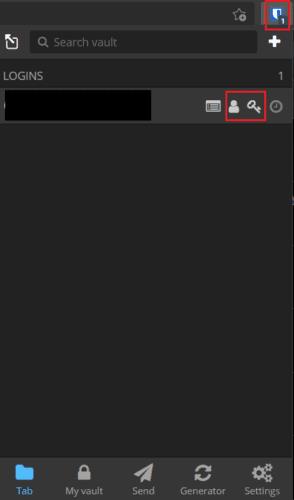
Otvorite okno proširenja preglednika, a zatim kliknite na srednje dvije ikone uz bilo koji unos kako biste kopirali korisničko ime i lozinku.
Kako kopirati korisničko ime i lozinku za unos putem web trezora
Na zadanoj kartici Bitwarden "Moj trezor" pronađite unos za koji želite kopirati vjerodajnice. Na desnoj strani unosa kliknite na ikonu zupčanika. Kliknite gornja dva unosa na padajućem popisu s oznakom "Kopiraj korisničko ime" i "Kopiraj lozinku". Time ćete kopirati vrijednosti u međuspremnik.
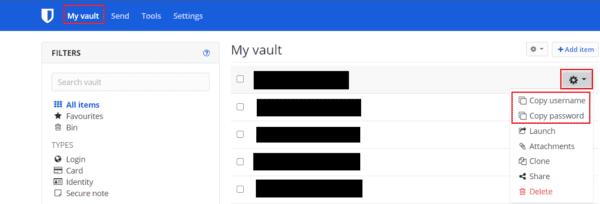
Kliknite na ikonu zupčanika na desnoj strani unosa na zadanoj kartici "Moj trezor", a zatim kliknite na opcije "Kopiraj korisničko ime" i "Kopiraj lozinku" u padajućem izborniku.
Automatsko popunjavanje je nevjerojatna značajka koja štedi vrijeme i prikladna je, ali ne radi izvan preglednika. Opcije kopiranja omogućuju vam da brzo kopirate svoje vjerodajnice u međuspremnik bez otvaranja cijelog unosa. Slijedeći korake u ovom vodiču, možete koristiti gumbe 'kopiraj korisničko ime' i 'kopiraj lozinku'.